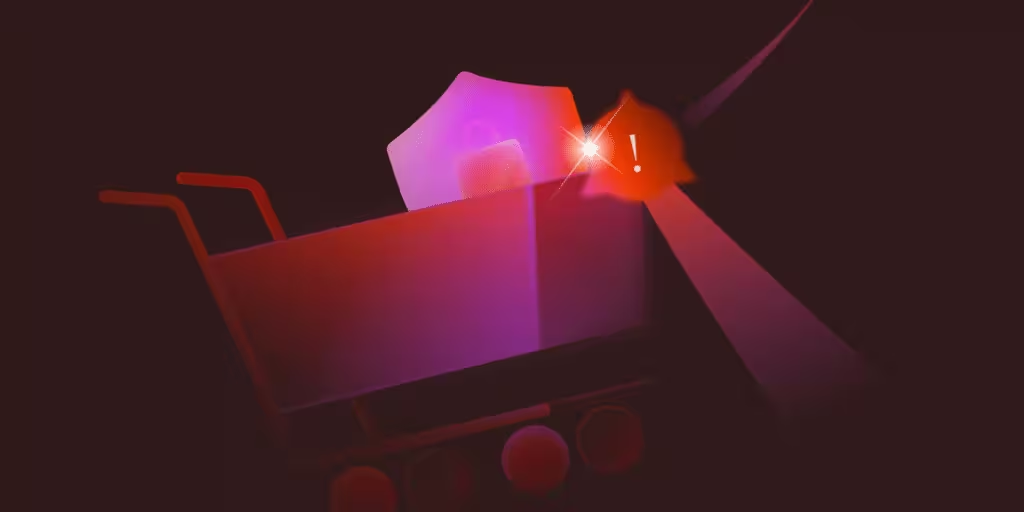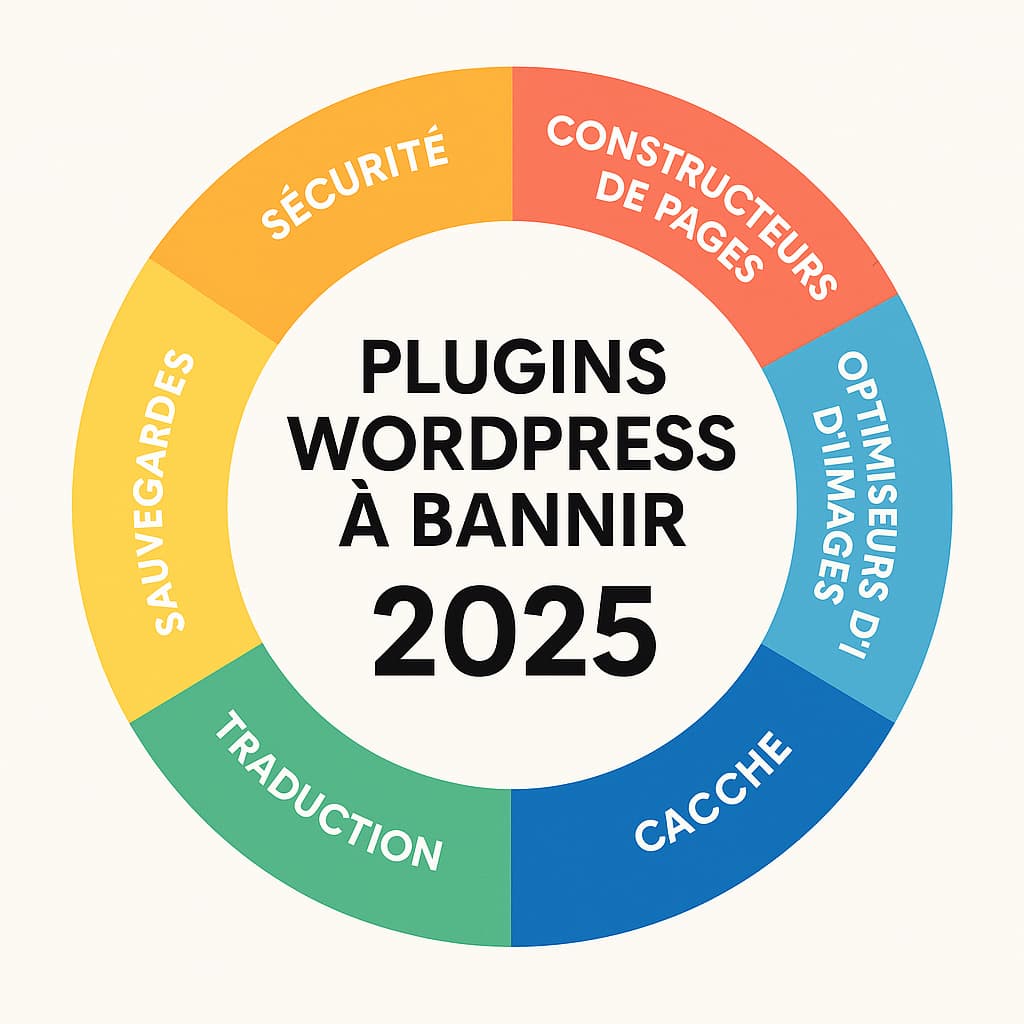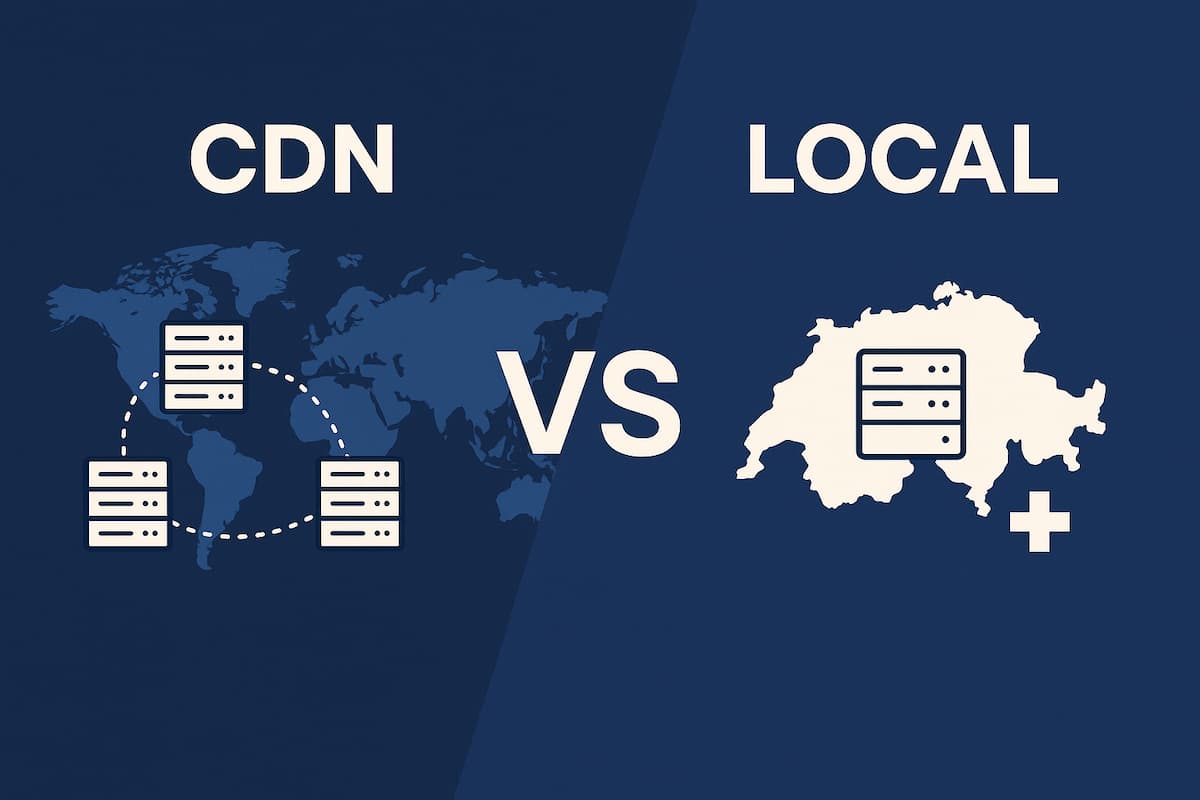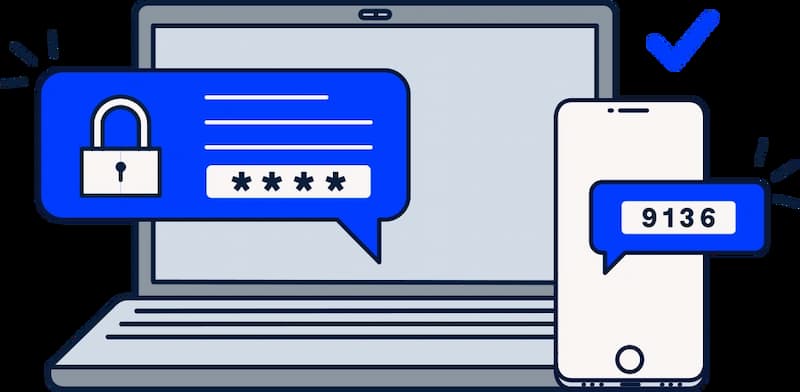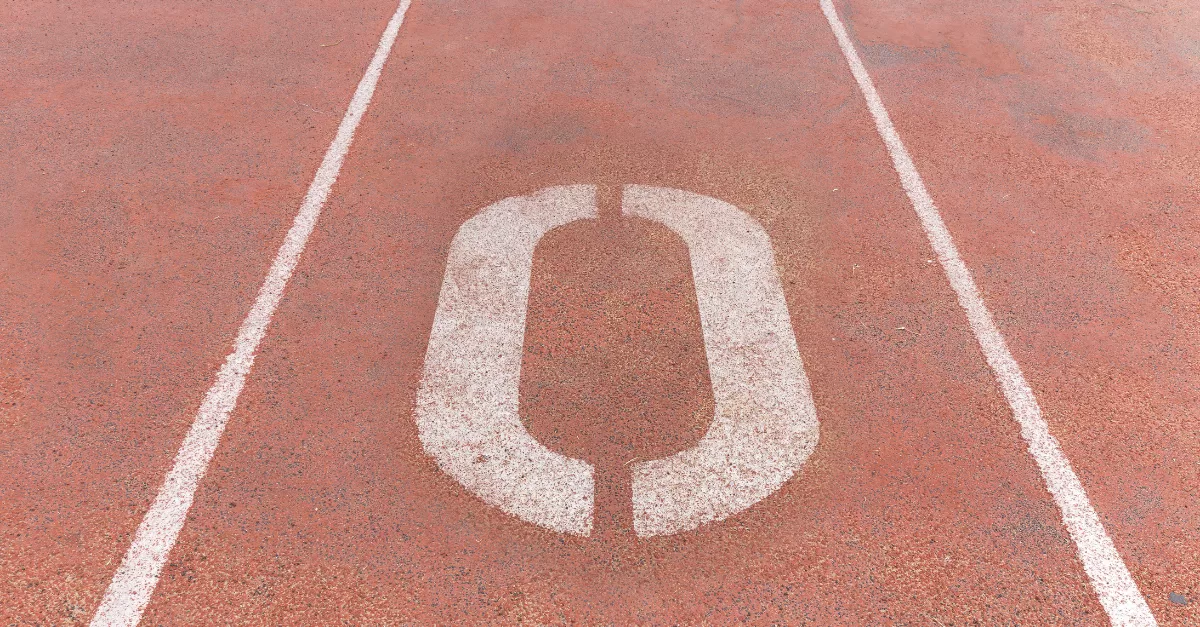Sommaire
- 1. Mettre en place Cloudflare : votre première ligne de défense
- 2. Intégrer un CAPTCHA sur les formulaires de commande et d’inscription
- 3. Installer des plugins anti-spam
- 4. Désactiver le paiement en tant qu’invité
- 5. Utiliser des plugins anti-fraude
WooCommerce, bien qu’étant une solution puissante pour créer des boutiques en ligne, n’est pas à l’abri des commandes frauduleuses générées par des robots ou des fraudeurs. Ces commandes indésirables encombrent la base de données de votre site, vous font perdre un temps précieux et peuvent même entraîner des pertes financières dues aux rétrofacturations. Contrairement aux spams sur l’enregistrement des utilisateurs, les commandes frauduleuses impactent directement vos ventes et votre gestion quotidienne.
La plupart du temps, ce problème trouve son origine dans des réglages de sécurité insuffisants, tels qu’un paiement en tant qu’invité activé, l’absence de protection contre les robots et des contrôles de validité laxistes. Puisque WooCommerce ne propose pas d’outils intégrés pour stopper ce genre d’abus, il est essentiel de mettre en place des solutions complémentaires. Découvrez ci-dessous les cinq meilleures méthodes pour sécuriser votre boutique.
1. Mettre en place Cloudflare : votre première ligne de défense
Lorsque l’on parle de lutte contre les commandes spam, Cloudflare s’impose comme un outil incontournable. Plutôt que de filtrer les spams après coup, Cloudflare intercepte et bloque le trafic malveillant dès la périphérie de votre site.
Pourquoi utiliser Cloudflare ?
- Blocage à la source : En empêchant les robots d’atteindre vos pages de paiement et d’inscription, Cloudflare diminue considérablement les risques d’abus.
- Fonctionnalités avancées : Outre sa fonction de CDN, Cloudflare propose des options comme le Bot Fight Mode, un pare-feu applicatif (WAF) et le blocage d’adresses IP suspectes.
Personnaliser sa protection avec un compte Cloudflare personnel
Même si votre hébergeur (par exemple Kinsta) intègre déjà Cloudflare avec des règles de sécurité globales, créer un compte Cloudflare dédié vous permet de :
- Mettre en place des règles WAF sur-mesure pour protéger les pages clés (/checkout/, /my-account/ et les requêtes spécifiques).
- Limiter l’accès selon des critères géographiques (par exemple, autoriser uniquement les régions dans lesquelles votre activité est présente).
- Appliquer un filtrage avancé des robots avant même que le trafic n’atteigne votre serveur.
Configuration de Cloudflare
- Création du compte : Inscrivez-vous gratuitement sur Cloudflare.
- Ajout de votre domaine : Cliquez sur « + Ajouter » puis « Domaine existant » et renseignez le nom de votre boutique.
- Choix du plan : Le plan gratuit offre déjà une protection efficace (Bot Fight Mode, protection DDoS, règles de sécurité de base).
- Mise à jour des DNS : Vérifiez et confirmez les enregistrements DNS proposés par Cloudflare, puis modifiez vos nameservers chez votre registrar.
- Activation du Bot Fight Mode : Rendez-vous dans l’onglet « Sécurité > Bots » et activez cette fonctionnalité.
- Création de règles personnalisées : Dans « Sécurité > WAF », créez des règles spécifiques ciblant les pages de paiement et d’inscription, ou bloquez les visiteurs provenant de certains pays.
Ces réglages permettent de filtrer efficacement le trafic indésirable avant même qu’il n’atteigne votre site.
2. Intégrer un CAPTCHA sur les formulaires de commande et d’inscription
Le CAPTCHA, qui signifie « test de Turing complètement automatisé pour différencier les ordinateurs des humains », est une méthode simple et efficace pour bloquer les commandes automatisées. En posant une épreuve visuelle ou interactive (comme cocher une case ou identifier des images), le CAPTCHA garantit que seul un utilisateur réel peut compléter le formulaire.
Où intégrer le CAPTCHA ?
- Formulaires de commande : Pour empêcher la soumission de fausses commandes.
- Formulaires d’inscription et de connexion : Pour réduire la création de comptes frauduleux ou les attaques par force brute.
Deux options populaires :
- Cloudflare Turnstile :
- Alternative respectueuse de la vie privée à Google reCAPTCHA.
- Inscription sur le site Cloudflare et création d’un widget Turnstile.
- Configuration via le plugin « Simple Cloudflare Turnstile » sur WordPress en collant la clé de site et la clé secrète générées.
- Google reCAPTCHA :
- Choix entre reCAPTCHA v2 (« Je ne suis pas un robot ») et reCAPTCHA v3 (vérification en arrière-plan).
- Enregistrement sur le site Google reCAPTCHA, choix du type d’épreuve et ajout de votre domaine.
- Installation du plugin « Advanced Google reCAPTCHA » sur WordPress et saisie des clés API.
Ces solutions empêchent les robots d’envoyer des commandes frauduleuses sans gêner les clients réels.
3. Installer des plugins anti-spam
Même avec un CAPTCHA en place, certains spams sophistiqués peuvent passer à travers les mailles du filet. C’est pourquoi l’utilisation de plugins dédiés anti-spam est indispensable.
Plugins recommandés
- CleanTalk Spam Protect :
- Service premium qui filtre les commandes et inscriptions frauduleuses en analysant les adresses IP, les emails et les schémas de commande.
- Installation via le tableau de bord WordPress puis saisie d’une clé d’accès obtenue sur le site de CleanTalk.
- Akismet :
- Initialement conçu pour filtrer les commentaires spam, il peut également être adapté pour surveiller les inscriptions et commandes.
Ces plugins travaillent en arrière-plan pour détecter et bloquer les activités suspectes, allégeant ainsi la charge de travail et garantissant une meilleure qualité des données dans votre boutique.
4. Désactiver le paiement en tant qu’invité
L’activation du paiement en tant qu’invité peut faciliter le processus d’achat, mais elle ouvre aussi la porte aux commandes frauduleuses, car elle permet aux bots de passer commande sans créer de compte.
Avantages de la désactivation
- Sécurisation accrue : Obligez vos clients à créer un compte, rendant la tâche plus difficile pour les robots qui doivent alors remplir davantage de champs.
- Suivi amélioré : Permet une meilleure gestion et vérification des commandes et des utilisateurs.
Comment procéder ?
Dans votre tableau de bord WooCommerce, rendez-vous dans WooCommerce > Réglages puis dans l’onglet Comptes et confidentialité. Décochez l’option « Autoriser le paiement en tant qu’invité » et sauvegardez vos modifications.
Attention : Bien que cette mesure augmente la sécurité, elle peut aussi ralentir le processus d’achat pour certains utilisateurs. Évaluez l’impact sur votre taux de conversion avant de la mettre en œuvre définitivement.
5. Utiliser des plugins anti-fraude
Même avec des mesures anti-spam en place, des transactions frauduleuses peuvent parfois passer. Les plugins anti-fraude offrent une couche de protection supplémentaire en analysant divers facteurs de risque (adresses IP, domaines d’email, comportements d’achat anormaux, etc.).
Fonctionnalités clés
- Analyse des transactions : Détection des comportements suspects et blocage automatique des commandes à haut risque.
- Listes noires personnalisables : Possibilité d’ajouter manuellement des adresses IP ou emails problématiques.
- Rapports détaillés : Suivi des activités frauduleuses pour ajuster vos paramètres de sécurité.
Plugin recommandé
Fraud Prevention For WooCommerce and EDD est un outil léger et performant qui permet de définir des règles personnalisées pour bloquer ou vérifier manuellement les commandes suspectes.
Mise en place
- Installez et activez le plugin via Extensions > Ajouter.
- Accédez aux paramètres du plugin (souvent situés dans un menu dédié, par exemple « Fraud Prevention »).
- Configurez les options pour bloquer les commandes frauduleuses ou mettre en quarantaine les utilisateurs suspects.
- Activez et sauvegardez vos réglages.
Ces contrôles supplémentaires garantissent que les commandes à risque sont traitées avant de nuire à la fiabilité de votre boutique.
En résumé
La prolifération des commandes spam sur WooCommerce peut représenter une véritable menace pour la performance et la crédibilité de votre boutique en ligne. En combinant plusieurs stratégies – depuis l’implémentation de Cloudflare et l’ajout d’un CAPTCHA jusqu’à l’utilisation de plugins anti-spam et anti-fraude, sans oublier la désactivation du paiement en tant qu’invité – vous pouvez considérablement renforcer la sécurité de votre site.
Chez Peaks – Agence Web, nous prônons une approche proactive pour anticiper et bloquer les comportements frauduleux. Nos experts recommandent d’utiliser Cloudflare en amont pour filtrer le trafic indésirable, tout en complétant avec des solutions sur-mesure dans WordPress pour garantir une protection maximale sans impacter l’expérience utilisateur.
Si vous souhaitez en savoir plus sur la sécurisation de votre boutique WooCommerce, n’hésitez pas à nous contacter pour une consultation personnalisée.
Peaks – Agence Web, votre partenaire digital pour un e-commerce sécurisé et performant.
Cet article vous est proposé par Peaks – Agence Web, experts en développement et sécurisation de sites e-commerce.